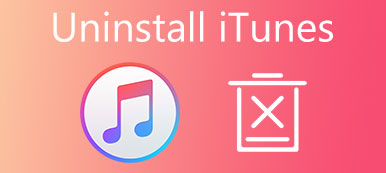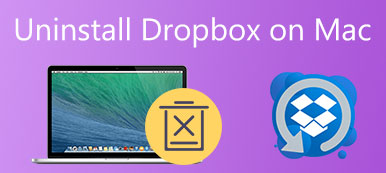MacBook'ta Güvenli Bulucu nedir?
MacBook'ta Güvenli Bulucu nedir?Güvenli Bulucu bir tarayıcı korsanının. Güvenli Bulucu yönlendirmesi, ana sayfayı ve arama motorunu search.safefinder.com, search.safefinderformac.com veya search.macsafefinder.com olarak değiştirir. İzniniz olmadan tarayıcı ayarlarını değiştirebilir. Mac'inizi temiz ve güvenli tutmak için Güvenli Bulucu'nun kaldırılması gerekir.
 Güvenli Bulucu Mac'te bir Virüs mü?
Güvenli Bulucu Mac'te bir Virüs mü?Evet. Safe Finder kurulum paketi, reklamlar ve paket yazılım içerir. Bilgisayarınızda yüklü bazı "yeni" programlar bulabilirsiniz. Dahası, Safe Finder tarayıcı korsanını yükledikten sonra, kötü amaçlı uzantılar da tarayıcınıza eklenecektir.

 Güvenli Bulucu virüsünden nasıl kurtulurum?
Güvenli Bulucu virüsünden nasıl kurtulurum?Tüm arama geçmişiniz Safe Finder tarafından toplanacaktır. Daha da kötüsü, tarayıcınızın çalışma hızı çok azalacaktır. Web tarayıcınızda da ekran üzeri reklamlar vardır. Mac'te Safe Finder'ı kaldırmak için, Safe Finder uygulamasını ve uzantısını manuel olarak kaldırmanın geleneksel yolunu kullanabilirsiniz. Veya sorunu çözmek için üçüncü taraf Mac kaldırıcıyı kullanabilirsiniz.
- Bölüm 1: Tamamen Mac Güvenli Bulucu kurtulmak için Hızlı Yolu
- Bölüm 2: Mac'te Güvenli Bulucu Kaldırmak için Ortak Adımlar
Bölüm 1: Tamamen Mac Güvenli Bulucu kurtulmak için Hızlı Yolu
Safe Finder'ın kullanımı "güvenli" değil. Mac bilgisayarınıza gizlice kötü amaçlı yazılım, reklam yazılımı ve paket yazılım ekleyecektir. Bu tarayıcı korsanından gelen tüm yüklü programları bile bulamayabilirsiniz. Çünkü kötü amaçlı uygulamaların bilgisayarınızda farklı isimleri olabilir. Bu süre zarfında kullanabilirsiniz Apeaksoft Mac Temizleyici Güvenli Bulucu'yu kaldırmak ve tıklamalarla ilgili tüm dosyaları kaldırmak için.
Bazı kullanıcılar Safe Finder'ın manuel olarak kaldırılamadığından şikayetçi. Peki, bunun için endişelenme. Mac Cleaner, yerleşik uygulama kaldırıcıya sahiptir. Program, Mac'te yüklü tüm uygulamaları bulmanıza yardımcı olabilir. Safe Finder'ı kayıt ve yapılandırma dosyaları dahil olmak üzere Mac'ten tamamen kaldırabilirsiniz.
Yukarıda da belirtildiği gibi, Güvenli Bulucu İnternet tarayıcısını yavaşlatacaktır. Mac'inizi iyi durumda tutmak istiyorsanız Mac Temizleyici'yi kullanarak Mac'i optimize edebilir ve hızlandırabilirsiniz. Yinelenen bulucu, çözücü, dosya yöneticisi, Wi-Fi denetleyicisi ve daha fazlası deneyiminizi çok geliştirebilir.
- Mac'te Safe Finder'ı tek bir tıklamayla kaldırın. İlgili dosya ve klasörler de silinecektir.
- Mac'te Safe Finder'ı Chrome, Safari, Firefox ve diğerlerinden kaldırın.
- Mac'te kullanılmayan uygulamaları ve dosyaları ayıklamak, bulmak ve tanımlamak için tek tıklamayla hızlı tarama.
- % 100 güvenlik kontrolü ve ücretsiz. Mac'inizi iyi performansta tutun.
Mac Cleaner ile Güvenli Bulucu nasıl kaldırılır
1. Adım Aşağıdaki linkten Apeaksoft Mac Cleaner'ı ücretsiz indirin. Kurulumdan sonra programı başlatın.

2. Adım "Araç Seti" bölümünden "Kaldır" ı seçin. Mac'inizdeki tüm uygulamaları bulmak için "Tara" yı tıklayın. Bunlara erişmek için "Görüntüle" yi tıklayın.

3. Adım Listeden "Güvenli Bulucu" ya göz atın ve seçin. Safe Finder uygulamasının ve ilişkili dosyaların toplam dosya boyutunu görebilirsiniz.

4. Adım Tüm Safe Finder dosyalarını seçin. Sağ alt köşedeki "Temizle" yi tıklayın. Sonunda, Mac'te Safe Finder kaldırılmasını onaylamak için açılan mesajda "Onayla" yı tıklayın.

Bu kadar. Artık sistemi yenilemek için Mac'i yeniden başlatabilirsiniz. Ayrıca kontrol etmek için Mac Cleaner'ın yerleşik arama motoruna "Safe Finder" yazabilirsiniz. Hiçbir şey görünmüyor.
Bölüm 2: Mac'te Güvenli Bulucu Kaldırmak için Ortak Adımlar
Geleneksel yöntemle Safe Finder'ı Mac'ten de kaldırabilirsiniz. Toplam süreç 3 adıma ayrılabilir. Güvenli Bulucu uygulamasını silmeniz, Güvenli Bulucu uzantısını kaldırmanız ve tarayıcıyı sıfırla. Mac'te Safe Finder'ın nasıl durdurulacağını görmek için birlikte okuyalım.
1. Adım Dock'ta "Finder" ı açın. Sol bölmede "Uygulamalar" ı seçin. Aşağı kaydırın ve "Safe Finder" uygulamasını bulun. "Safe Finder" a sağ tıklayın. Safe Finder'ı Mac'ten kaldırmak için "Çöp Kutusuna Taşı" yı seçin.
2. Adım Çöp Kutusu'na sağ tıklayın ve "Çöp Kutusunu Boşalt" seçeneğini seçin. Daha sonra Safe Finder profillerini kaldırmak için "Sistem Tercihleri" > "Profiller" > "AdminPrefs" > "-" öğesine tıklayın.
3. Adım Safe Finder dosyalarını ve klasörlerini Mac'ten kaldırmak için "Finder"> "Git"> "Klasöre Git" i tıklayın. Sırayla aşağıdaki öğeleri yazmanız gerekir.
/ Library / LaunchAgents
/ Kütüphane / Uygulama Desteği
~ / Library / LaunchAgents
/ Library / LaunchDaemons
/ Kullanıcılar / Ortak /
4. Adım Safe Finder'ı Mac'teki Chrome'dan kaldırmak için Safe Finder kötü amaçlı uzantıları ve eklentileri bulmak için "Menü"> "Diğer Araçlar"> "Uzantılar" ı tıklayın. Safe Finder Chrome uzantılarını silmek için "Kaldır" ı tıklayın.

İhtiyacın olabilir: İPhone'da virüs nasıl kaldırılır
5. Adım Yeni bir sayfa eklemek veya mevcut sayfayı kullanmak için Chrome "Menü" listesinden "Ayarlar"> "Belirli bir sayfayı veya sayfaları aç" ı seçin. Başlangıç sayfalarında, Safe Finder korsan arama sitelerini silebilirsiniz.

6. Adım Chrome ayarlarını sıfırlamak için "Menü"> "Ayarlar"> "Ayarları orijinal varsayılanlarına geri yükle"> "Ayarları sıfırla" yı tıklayın. Ayrıca, Mac Safe Finder kaldırmasının bir parçasıdır. (MacBook Pro'nuzu nasıl sıfırlayacağınızı görün)

Safe Finder'ı Mac'ten tamamen kaldırmak için hepsi bu. Açıkçası, Apeaksoft Mac Cleaner kullanarak işin yarısını çift sonuçla yapabilirsiniz. Safe Finder ile ilişkili tüm dosyaları tek tek bulup silmenize gerek yoktur. Program size sonucu bir dakika içinde gösterebilir. Mac'te Safe Finder'dan kurtulmak için tüm dosya ve klasörleri tek bir tıklamayla silebilirsiniz. Safe Finder'ın kaldırılmaması sorunu zahmetsizce çözülebilir.
Sonuç
Güvenli Bulucu birçok programla birlikte gelir. Bilgisayarınızda kaç uygulamanın yüklü olduğunu fark etmeyebilirsiniz. Bu kullanılmayan uygulamalar Mac'i yavaşlatacak ve kişisel bilgilerinizi çalacaktır. Bu nedenle, Mac Cleaner ile istenmeyen uygulamaları kaldırmanız ve gereksiz dosyaları silmeniz önerilir. Bitirebilirsin Güvenli Bulucu kaldırma 3 dakika içinde.